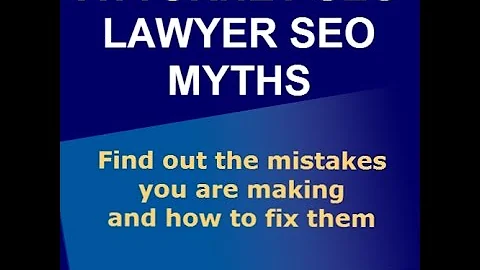Så lägger du till Google Social Login & Registrering till WordPress | Gratis & Steg för steg
Innehållsförteckning
- Introduktion
- Steg 1: Installera WordPress-tillägget och konfigurera
- Steg 2: Skapa en Google-app och få API-nycklar
- Steg 3: Integrera Google-inloggning med WordPress
- Slutsats
Lägg till en praktisk inloggning med ett klick med Google i WordPress
Har du någonsin undrat hur du kan göra det enklare för användarna att logga in på din WordPress-webbplats? Med hjälp av en enkel funktion kan du låta användarna logga in med sina Google-konton istället för att behöva komma ihåg användarnamn och lösenord. Detta sparar tid för användarna och kan också öka konverteringsgraden på din webbplats. I denna steg-för-steg-guide visar vi dig hur du lägger till en superpraktisk inloggning med ett klick med Google i WordPress.
Introduktion
Att erbjuda alternativa inloggningsmetoder på din WordPress-webbplats kan vara till stor fördel för dina användare. Genom att integrera Google-inloggning kan du göra det enkelt för användarna att logga in med sina Google-konton utan att behöva skapa nya användarprofiler och lösenord. Detta är inte bara bekvämt för användarna, utan kan också öka användarrapporten och förbättra konverteringsgraden på din webbplats.
I denna guide kommer vi att gå igenom hur du steg för steg integrerar Google-inloggning på din WordPress-webbplats. Vi kommer att visa dig hur du installerar och konfigurerar ett WordPress-tillägg som heter Nextend Social Login, skapar en Google-app och får API-nycklar samt integrerar Google-inloggning i ditt WordPress-webbplats. Låt oss dyka direkt in i guiden och göra din webbplats mer användarvänlig.
Steg 1: Installera WordPress-tillägget och konfigurera
Det första steget är att installera och aktivera Nextend Social Login-tillägget på din WordPress-webbplats. Detta tillägg gör det enkelt att lägga till sociala inloggning-knappar på din inloggningssida så att dina användare kan enkelt registrera sig med hjälp av sina sociala medie-konton.
För att installera tillägget går du till administrationspanelen och navigerar till "Tillägg" - "Lägg till nytt". Sök sedan efter Nextend-tillägget och installera det. När det är installerat hittar du det under fliken "Inställningar" i administrationspanelen. På tilläggets inställningssida kan du ställa in olika sociala inloggning-konton. I denna guide kommer vi att visa dig hur du konfigurerar Google-inloggningen.
Vi har redan en handledning om hur du konfigurerar Facebook social inloggning på WordPress. Om du vill ha mer information kan du kolla in den videon. För att börja konfigurera Google-inloggningen klickar du helt enkelt på "Komma igång"-knappen nedanför Google-widgeten.
Steg 2: Skapa en Google-app och få API-nycklar
I nästa steg kommer vi att skapa en Google-ansökan för att få API-nycklar som behövs för att integrera Google-inloggningen med din webbplats och ditt Google-konto. Oroa dig inte, det är enklare än det låter. Följ med mig för att komma igång.
Gå till Google Cloud Developer Console och logga in med dina Google-credentials. Om du inte redan är inloggad kan du få direktlänken till Google API-konsolen från artikeln eller beskrivningen till videon.
När du är inloggad behöver du skapa ett projekt på Google Console. Om du inte har ett projekt än är det inga problem, klicka bara på texten "Nytt projekt" till höger. Om du redan har ett projekt klickar du bara på namnet på ditt projekt i toppfältet och väljer ditt projektnamn från den modal som dyker upp. Jag har redan ett projekt för min WordPress-webbplats, så jag väljer detta projektnamn.
Nu när du har ett projekt, låt oss ställa in OAuth-attesteringsskärmen. Detta är ett viktigt steg för att säkerställa en smidig inloggningsupplevelse för dina användare. Klicka på "OAuth-attesteringsruta" i vänstermenyn.
Först måste du välja en användartyp baserat på dina behov. Vi ska skapa den här appen för externa användare som vill logga in på vår webbplats med hjälp av sitt Google-konto, så välj "Extern" som användartyp och klicka på "Skapa" för att fortsätta.
På denna OAuth-attesteringsruta måste du ange några detaljer om din app. Oroa dig inte, det är bara några enkla fält att fylla i. Ange ett namn för din app i fältet "Namn" och lägg till en supportmejladress om du vill. Du kan också lägga till en logotyp för appen, men det är inte nödvändigt.
Under "Domän för appen" lägger du till de nödvändiga URL:erna från din webbplats, t.ex. din huvudwebbplats, sekretesspolicy och användarvillkorssida.
Nästa steg är att godkänna din domän. Detta är avgörande för att säkerställa att allt fungerar smidigt. Under "Godkända domäner" trycker du på "Lägg till domän" och anger ditt domännamn utan underdomäner.
Ange sedan din kontaktinformation och klicka på "Spara och fortsätt". Hoppa också över sidorna för omfattning och testanvändare. Till sist hamnar du på en sammanfattningsida.
Steg 3: Integrera Google-inloggning med WordPress
Vi har nu skapat Google-appens referenser och kan lägga till dem i WordPress-tillägget Nextend Social Login. Gå till fliken "Inställningar" och klistra in Google-appens referenser i detta fält. Klicka sedan på "Spara inställningar".
Efter att du har gjort det kommer du att få ett meddelande som uppmanar dig att verifiera konfigurationerna. Klicka på "Verifiera inställningar" och logga in med ditt Google-konto. Tillägget kommer att verifiera konfigurationerna.
Om du får meddelandet efter verifieringen betyder det att Google-konto-inloggningen nu är aktiverad för din WordPress-webbplats. Du behöver inte göra något för att lägga till den, den kommer automatiskt att läggas till på alla inloggningssidor.
Om du vill lägga till sociala inloggningsknappar manuellt kan du hitta dem under fliken "Knapp" i Nextend Social Login-tillägget.
Och där har du det, du har nu framgångsrikt skapat din Google-app för inloggning med ett klick på WordPress. Se till att prenumerera på vår kanal och slå på notifikationer så att du inte missar något. Om du har några frågor kan du öppna en tråd på vårt forum. Tack för att du tittade och vi ses i nästa video!
Highlightser
- Hur man lägger till en enkel inloggning med ett klick med Google i WordPress
- Sparar tid och ökar konverteringsgraden för användare
- Steg för att installera och konfigurera Nextend Social Login-tillägget för WordPress
- Skapa en Google-app och få API-nycklar
- Integrera Google-inloggning med WordPress
- Automatiskt lägga till sociala inloggningsknappar eller manuell konfiguration
- Få användarförslag och support på My Next Tech Forum
Vanliga frågor och svar
Q: Kan jag använda en annan social medie-plattform för inloggning?
A: Ja, med Nextend Social Login-tillägget kan du också konfigurera inloggning med Facebook och andra sociala medier.
Q: Vilka fördelar har det att låta användarna logga in med Google?
A: Genom att erbjuda alternativa inloggningsmetoder kan du göra det enklare för användarna att logga in och registrera sig på din webbplats. Genom att använda sina Google-konton slipper de komma ihåg flera användarnamn och lösenord.
Q: Kan jag se statistik och användardata från Google-inloggning?
A: Ja, du kan få tillgång till användarinformation från Google via API:t och använda det för att förbättra användarupplevelsen och anpassa din webbplats. Se Googles dokumentation för mer information.
Q: Hur kan jag ställa in flera sociala inloggning-plattformar på min WordPress-webbplats?
A: Nextend Social Login-tillägget gör det enkelt att konfigurera flera sociala medie-inloggningsalternativ. Du kan lägga till flera konton under tilläggets inställningar och användarna kommer att ha möjlighet att välja vilket konto de vill använda för inloggning.
Q: Kan jag ändra utseendet på de sociala inloggningsknapparna?
A: Ja, Nextend Social Login-tillägget ger dig möjlighet att anpassa utseendet på de sociala inloggningsknapparna. Du kan ändra färg, storlek, placering och mycket mer för att passa din webbplatsdesign.
Resurser
Nextend Social Login-tillägg: https://sv.wordpress.org/plugins/nextend-social-login/
My Next Tech Forum: https://forum.mynexttech.com/
 WHY YOU SHOULD CHOOSE Proseoai
WHY YOU SHOULD CHOOSE Proseoai